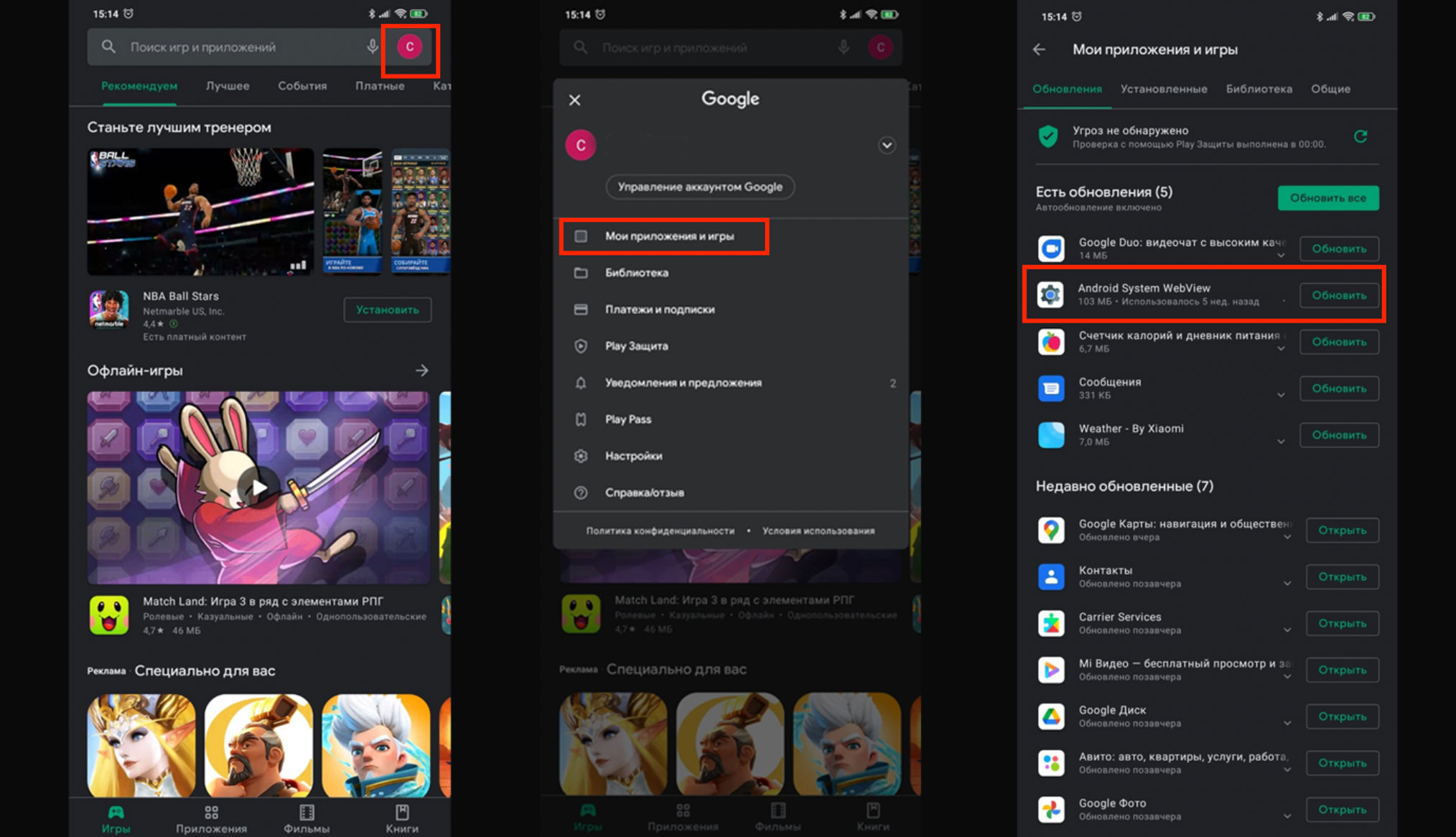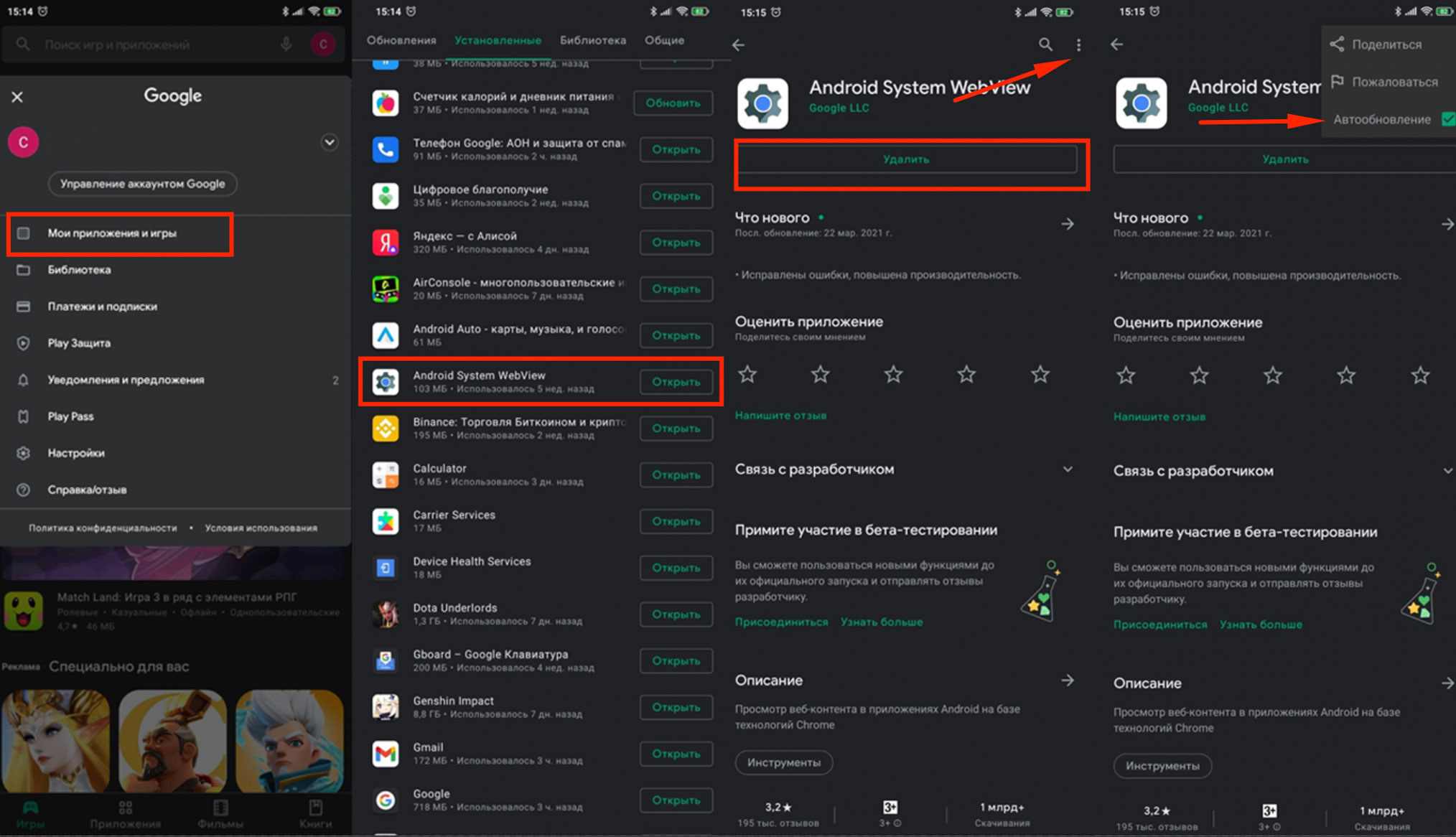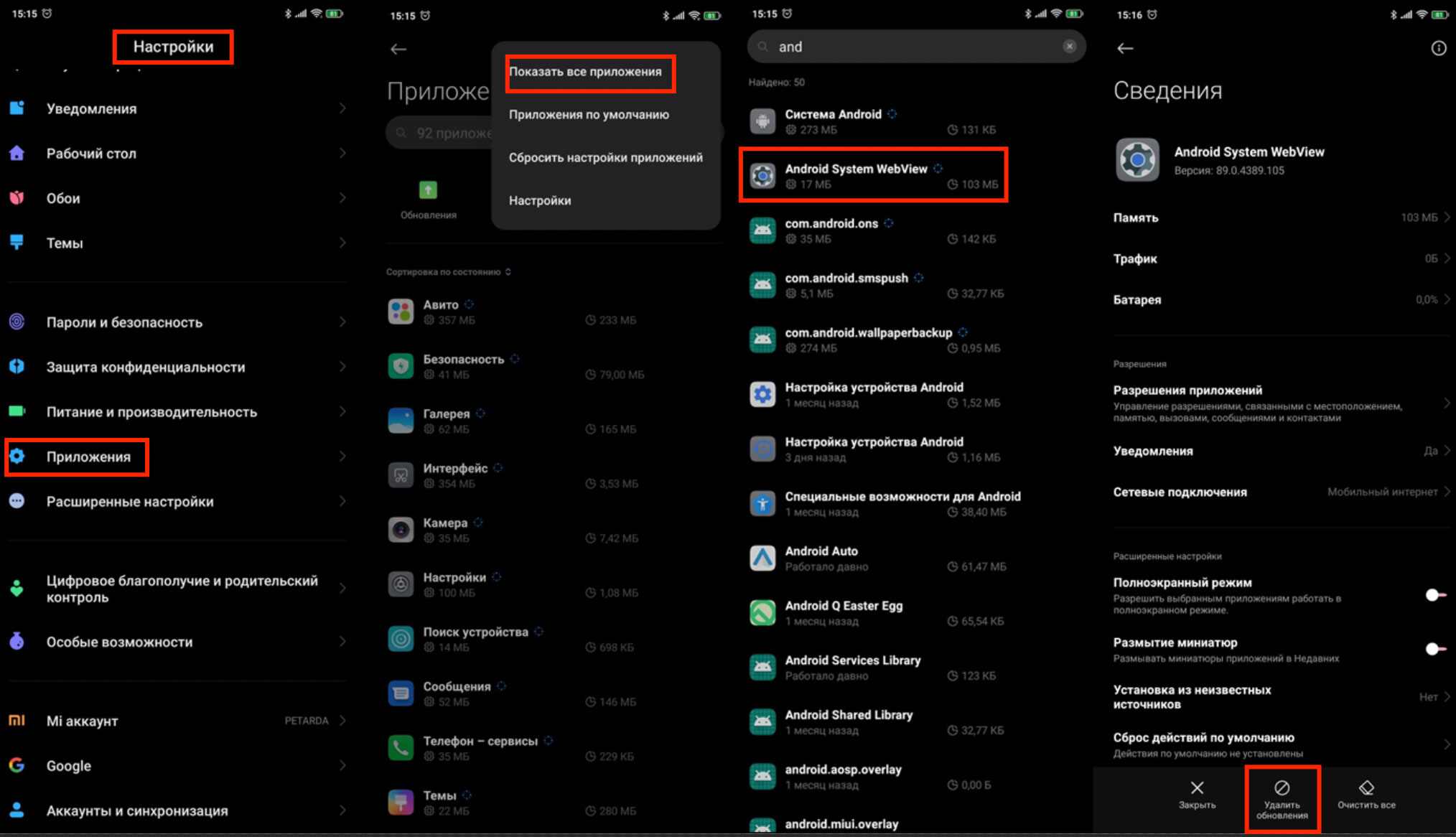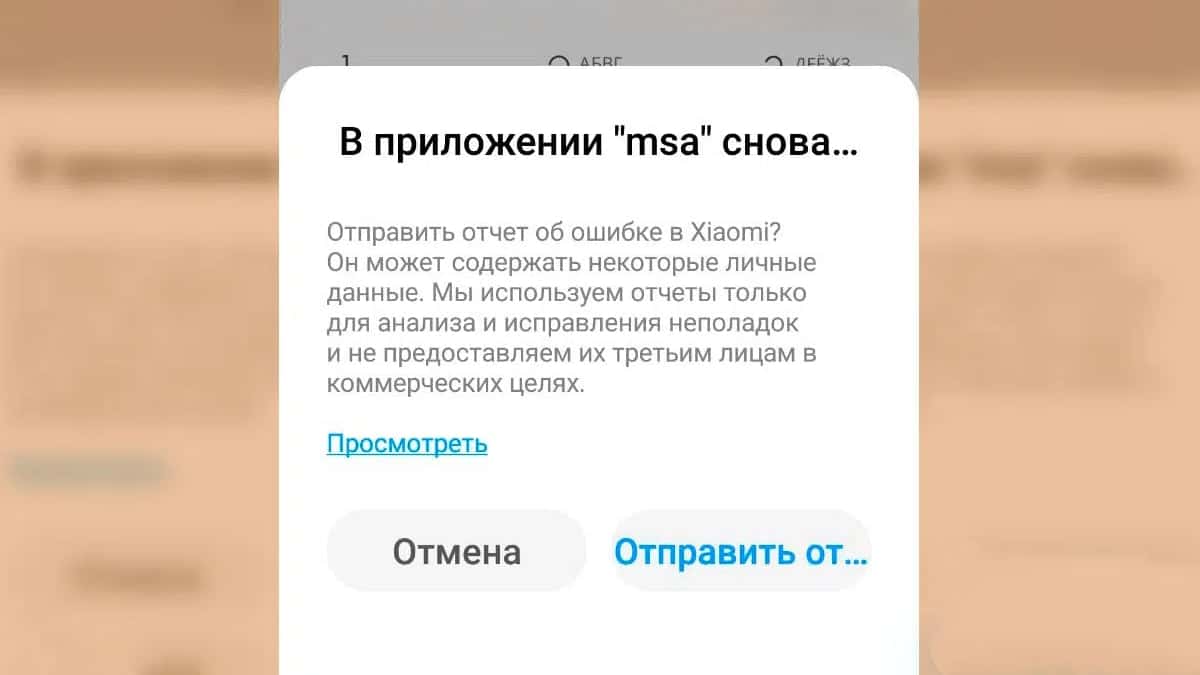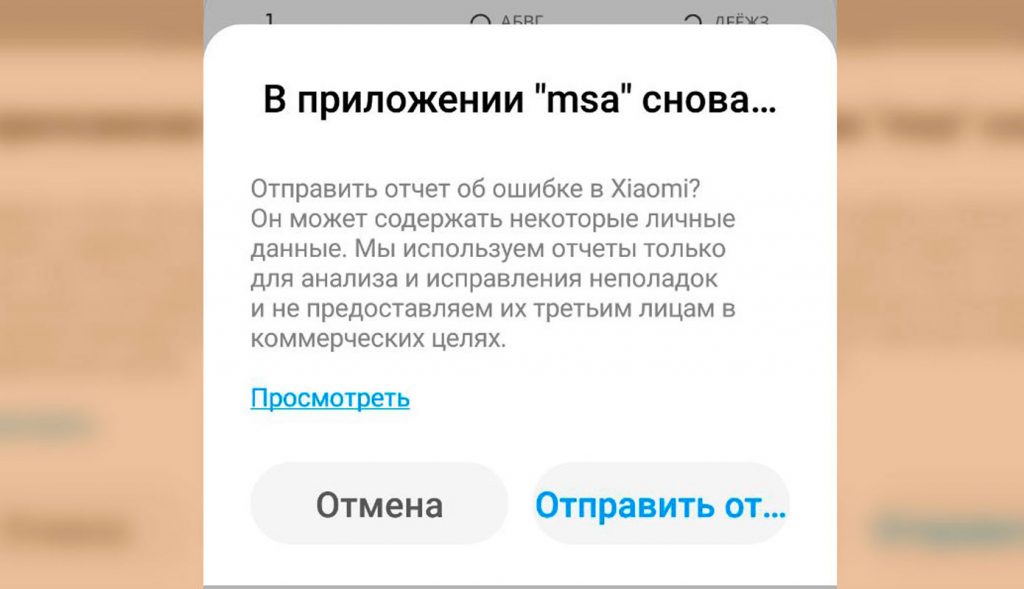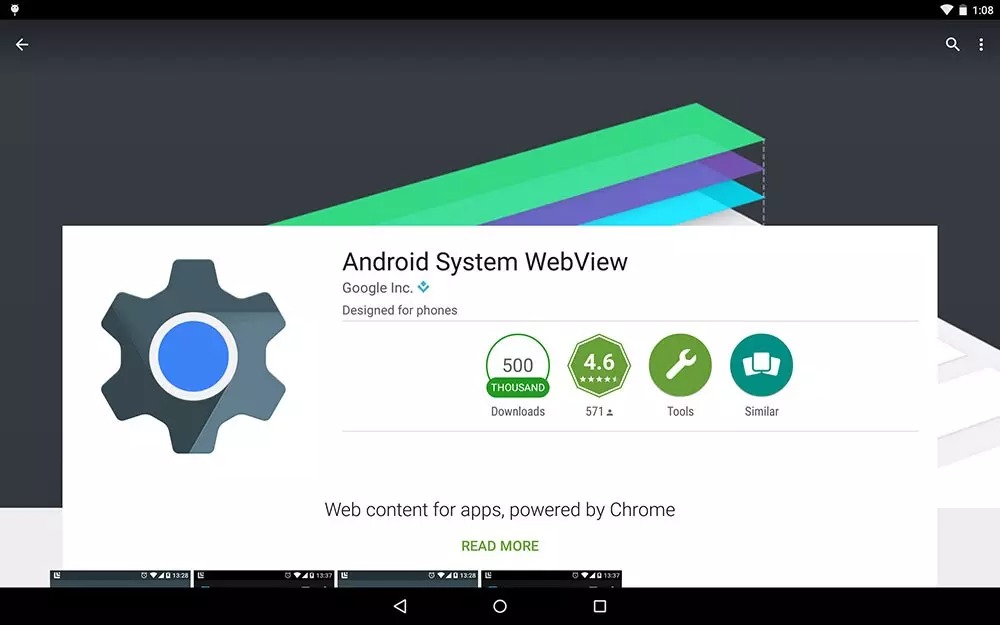Несмотря на стабильную работу системы Android в целом и MIUI в частности, изредка случаются разные сбои, вызывающие проблемы в работе устройства. Так, совсем недавно обладатели смартфонов Xiaomi массово столкнулись с появляющейся ошибкой «В приложении msa снова произошла ошибка» или «В работе приложения msa произошел сбой». Она появляется раз за разом, в разных приложениях, а перезагрузки и прочие манипуляции не помогают. Некоторым пользователям повезло больше, проблема обошла их стороной, но у большинства возникли неудобства из-за происходящего. Поэтому давайте разберемся, что это и как с этим бороться.
Как оказалось, причина кроется вовсе не в приложении MSA, и не в любом другом, которое запускает пользователь. Виновником торжества оказался сам разработчик Android, компания Google, выпустивший некорректное обновление системного компонента Android System WebView. Он предназначен для корректного отображения веб-страниц в приложениях без запуска дополнительных программ, но при этом активируется вместе с практически любым повседневным пользовательским приложением.
Как ни странно, Google иногда выпускает обновления встроенных в систему приложений, которые впоследствии вызывают ошибки, хоть и происходит это крайне редко. Подобная проблема произошла в прошлом году, когда «поисковик» обновил клавиатуру GBoard, после чего она «сломалась» у миллионов пользователей.
Чтобы исправить текущую ошибку, нужно проделать несколько простых действий.
- Откройте на своем смартфоне Play Маркет;
- Войдите в раздел «Мои приложения и игры», в перечне приложений найдите «Android System WebView» и откройте его;
- Нажмите кнопку «Обновить» и дождитесь окончания установки новой версии компонента.
Но этого недостаточно, потребуется также обновление браузера Google Chrome, поскольку оба приложения тесно сопряжены друг с другом. Обновите Chrome аналогичным способом.
Если же этот метод не помог, то придется полностью удалить Android System WebView со смартфона.
- Открываем Play Маркет и находим Android System WebView в разделе «Мои приложения и игры»;
- Нажимаем кнопку «Удалить», после чего открываем дополнительное меню нажатием кнопки троеточия в верхнем правом углу, и убираем маркер с пункта «Автообновление».
Удаление этого системного компонента не приведет к еще большему количеству ошибок в системе, поскольку удаляются только его обновления, поэтому удалять можно смело. Теперь сделайте перезагрузку смартфона – ошибка msa должна исчезнуть.
Наконец, не все версии оболочки MIUI отображают Android System WebView в списке приложений Play Маркет. Если у вас как раз такой случай, то выполните следующее:
- Откройте «Настройки» смартфона;
- Выберите строку «Приложения», а затем «Все приложения»;
- Нажмите кнопку троеточия и активируйте «Показать все приложения»;
- Найдите в полном списке Android System WebView или просто впишите его в поисковой строке;
- Откройте его и нажмите кнопку «Удалить обновления»;
- Перезагрузите смартфон.
Теперь ваш телефон Xiaomi снова готов к нормальной и корректной работе!
Содержание:
- Обновление
- Удаление
Сегодня утром у владельцев смартфонов Xiaomi (Redmi) на экранах начало массово появляться сообщение «в приложении msa снова произошла ошибка». Сразу же оговорюсь, на моём собственном телефоне Xiaomi Mi 9 SE с прошивкой 12.0.3.0 QFBRUXM такой проблемы нет, всё работает штатно.
Однако, судя по активности в сети, очень много пользователей телефонов Xiaomi её видит, а значит, это не случайность, а закономерность и с ней необходимо что-то делать, искать решение.
Углубившись в изучение, я понял, что виновато не приложение MSA, или Mi Home, или любое иное, разработанное программистами Xiaomi. Действительно, сообщения об ошибках приходят от имени встроенных программ, вроде MSA, но они работают штатно.
Как оказалось, проблема кроется в обновлении системного процесса Android System WebView, который входит в состав операционной системы Android. Утилиту Android System WebView разрабатывают в Google, она обновилась и на многих смартфонах начались массовые проблемы.
Кстати, похожая ситуация была в прошлом году, когда ошибочное обновление клавиатуры Gboard привело к массовой её поломке, о чём была статья на страницах сайта.
Ниже я приведу временное решение проблемы с ошибкой приложения MSA. Ещё раз скажу – оно временное, через несколько дней, когда Google выпустит обновление с исправлением бага в утилите Android System WebView, вам надо будет заново включить Автообновление, иначе в дальнейшем это может привести к появлению похожих проблем, но искать их причину будет значительнее труднее.
Да, кстати, если вы не знали, программа MSA отвечает за отображение рекламы в приложениях Xiaomi, таких, как: безопасность, галерея, музыка, видео и прочих, и её вывод возможно отключить без вредных последствий.
Итак, как я уже сказал, в ошибке MSA виноват процесс Android System WebView, поэтому наша задача найти его и удалить последнее обновление, вернув в состояние, в котором он пребывал в прошивке телефона, а потом отключить временно его автообновление.
Google выпустил обновление с исправлением ошибки в WebView, которая приводила к ошибке в MSA
Последние новости говорят о том, что Google уже выпустил обновлённую версию Android System WebView, в которой исправлена ошибка, приводящая к ошибкам в сервисах Xiaomi, в том числе и в MSA.
Для того, чтобы установить обновление, зайдите в Play Market.
Войдите в меню «Мои приложения и игры» и во вкладке «Установленные» найдите «Android System WebView».
Открыв страницу приложения вы должны увидеть предложение с кнопкой «Обновить», нажмите её, дождитесь окончания установки, теперь ошибки связанные с MSA должны исчезнуть.
Вернуться к содержанию
Если вы не видите обновления WebView, придётся его удалить и подождать один день, чтобы не было ошибок в MSA
Для этого запустите магазин приложений Play Market.
Затем в левом верхнем углу нажмите на иконку «Бутерброд».
Теперь войдите в меню «Мои приложения и игры».
Во вкладке «Установленные» найдите строку «Android System WebView».
Нажмите на кнопку «Удалить», дождитесь завершения процедуры.
После этого в этом же меню в правом верхнем углу нажмите на иконку «Три точки» и в выпадающем меню уберите галочку со строки «Автообновление».
Всё, теперь перезагрузите смартфон, сообщение «в приложении msa снова произошла ошибка» должно исчезнуть.
Некоторые пользователи жалуются, что в Play Market не могут найти искомую утилиту, можно найти её и в другом месте. Для этого войдите в настройки телефона, найдите строку «Приложения».
Теперь выберите «Все приложения».
Дождитесь загрузки всего списка установленных на Xiaomi программ, после чего в верхнем правом углу нажмите на «Три точки» и в выпадающем меню нажмите «Показать все приложения».
Теперь в строке поиска наберите «Web» и вы увидите искомую программу.
Войдите в неё и нажмите на кнопку «Удалить обновления». Это действие будет аналогично вышеописанному, однако, мы не отключили автообновления, поэтому, если в корпорации Google до вечера, или до утра следующего дня, не обновят этот системный процесс, вы вновь столкнётесь с сообщением «в приложении msa произошла ошибка», и процедуру по удалению обновления придётся провести заново.
Вернуться к содержанию
Об авторе: MiMaster
Привет, меня зовут Тимур. Я с детства увлекался компьютерами и IT-Индустрией, мне это нравится, это моя страсть. Последние несколько лет глубоко увлёкся компанией Xiaomi: идеологией, техникой и уникальным подходом к взрывному росту бизнеса. Владею многими гаджетами Xiaomi и делюсь опытом их использования, но главное — решением проблем и казусов, возникающих при неожиданных обстоятельствах, на страницах сайта mi-check.ru
Перейти к содержанию
05.09.2021
Решение ошибки Xiaomi «В работе приложения msa произошел сбой». Причина её появления — обновление программы Android System WebView.
Многие пользователи телефонов Xiaomi столкнулись с ошибкой: «В работе приложения msa произошел сбой». Причиной этому стало недавнее обновление компонентов системы Android, а именно программы Android System WebView.
Возникшая проблема, обеспокоившая большинство пользователей, легко решаема. Ниже будут приведены варианты и поэтапные действия для исправления «бага».
Устранение ошибки через Play Маркет
Как правило, при обнаружении ошибки — «в работе приложения произошел сбой», его необходимо обновить или переустановить.
Обновление программ: Android System WebView, Google Chrome
- Открываем Play Маркет.
- Переходим в меню, пункт «Мои приложения и игры».
- Выбираем вкладку «Установленные». Выполняем поиск Android System WebView, а также приложения Google Chrome.
- Обновляем программы, выбрав соответствующую позицию.
Дождавшись окончания обновления вы увидите, что проблема будет решена.
Если отсутствует обновление программы Android System WebView
- Выполняем шаги 1-3 описанные ранее. Только теперь удаляем программу, выбрав соответствующую кнопку «Удалить» (не страшно удалять это приложение, при следующем обновлении системы оно будет установлено уже с устраненной ошибкой).
- В том же меню отключаем автообновление. Кликаем «троеточие», снимаем галочку «Автообновление».
Выполняем перезагрузку Xiaomi. Проблема с msa ошибкой должна быть устранена и более вас не потревожит.
Фикс с использованием системного приложения «Настройки»
На некоторых устройствах в Play Маркете не отображается Android System WebView. Для исправления ошибок выполняем похожие манипуляции, только теперь используя «Настройки» телефона.
- Заходим «Настройки».
- Ищем пункт «Приложения», далее выбираем «Все приложения».
- Кликаем «Троеточие». Здесь нас интересует пункт «Показать все приложения».
- Вбиваем в поиск «System Web», находим нужную программу Android System WebView.
- Войдя в программу — удаляем обновление.
Если описанные выше решения не дали результата, попробуйте обновить все системные приложения, а также приложения компании Google.
Свои вопросы задавайте в комментариях ниже. Вместе решим проблему с вашим устройством Сяоми!
Илья Минаев
Интересуюсь смартфонами всё время сколько себя помню. Раньше пользовался Windows Phone, но 5 лет назад перешёл на устройства Сяоми. Помимо увлечения программированием, в свободное время я играю на гитаре и барабанах. А ещё в PS5.
С вчерашнего вечера владельцы различных моделей смартфонов Xiaomi, Redmi и Poco начали массово жаловаться на проблемы с вылетом большей части приложений, после которых появляется ошибка «в приложении msa произошел сбой» или «в приложении msa снова произошел сбой«.
Как выяснилось, данная ошибка не зависит от модели устройства и установленной прошивки, а заключается в самом Google, который что-то там «накосячил» в свежем обновлении сервиса Android System WebView.
Для решения проблемы с ошибкой msa на аппаратах Xiaomi, Redmi и Poco необходимо провести следующие действия:
- Поиском в Play Маркет найти и открыть приложение Android System WebView от Google;
- Нажать на кнопку «Удалить», чтобы откатиться на более старую рабочую версию, после чего перезагрузить аппарат и снова зайти на страницу Android System WebView в Play Маркет. После удаления у вас появится кнопка «Обновить» — её нажимать не следует.
- Нажать на три точки в правом верхнем углу и снять галочку с «Автообновления», чтобы Play Маркет автоматически не обновил сервис на нерабочую версию.
После проведения данных операций у большинства пользователей на устройствах Xiaomi, Redmi и Poco приложения вновь нормально работают, ошибка msa не вылетает.
UPD: Некоторые пользователи решают проблему путём обновления Android System WebView, если есть обнова — многим помогает, видимо пофиксили.
А я мучился не понимал в чём дело половина приложений крашит, хотел уже до заводских сносить тел, спасибо что предупредили. Я удалил обновление, и обновил с плей маркета заново там видимо пофиксили и всё ок. И кстати у меня MSA через ADB заморожено было и всё-равно был сбой.
UPD: У некоторых владельцев смартфонов Xiaomi проблема решается обновлением браузера Google Chrome.
UPD: Google составила специальную инструкцию, чтобы избежать дальнейших ошибок и сбоев в работе:
- Открыть приложение Google Play Store
- Найти Android System WebView
- Выбрать «Обновить»
- Повторить шаги для Google Chrome
Напомним, сегодня ночью и утром многие пользователи смартфонов на Android столкнулись с тем, что приложения перестают работать, не открываются, выдают ошибки, и так далее. Впоследствии Google подтвердила, что проблема связана с системным приложением WebView, отвечающим за открытие веб-страниц в приложениях.
Примерно со второй половины марта этого года многие пользователи жалуются, что Xiaomi выдает ошибку MSA – что это такое знают немногие, что и вызывает неправильное восприятие проблемы. Большинство боится, что она влияет на работу и безопасность устройства и может стать причиной каких-нибудь неисправностей. На самом деле ничего страшного в этом нет, устранить неполадку несложно и самостоятельно, лишь разобравшись в некоторых нюансах.
Чтобы понять суть и назначение этого системного приложения от Xiaomi, нужно разобраться с некоторыми важными моментами, касающимися особенностей работы компании. Ее политика отличается от большинства конкурентов – все устройства продают в розницу с минимальной наценкой, прибыль производителей не превышает 5%. Основные доходы при этом корпорация получает от показов рекламы, которая встречается везде, в том числе и в системных приложениях.
Все это происходит из-за MSA. Именно это дополнение внедряет объявления в загрузки, браузеры. Оно является обязательным элементом глобальной прошивки и встречается на всех версиях операционной системы Андроид. Это интеллектуальная программа, выдающая рекламные материалы на основании интересов пользователя и запросов, которые он чаще всего вводит в поисковиках.
Также некоторые специалисты считают, что программа взаимосвязана с обоями смартфона и приложением, сообщающим о погоде. Во многом и по этим причинам телефоны Сяоми часто обновляются и постоянно скачивают новые файлы, что не устраивает большинство пользователей.
На более ранних моделях MSA не было в перечне программ, установленных по умолчанию, но она появлялась после 2-3 обновлений. В современных гаджетах приложение есть изначально. Поэтом надо разобраться с тем, что это значит.
MSA для нормальной работы требуется беспрерывно передавать и принимать файлы, что постоянно тратит мобильный трафик. Если установлен безлимитный тариф, это не имеет большого значения. Да и в региональных масштабах расходы малозаметны, но если приходится постоянно пользоваться смартфоном в роуминге, затраты будут существенными.
Важно!
Несмотря на расхожее мнение, MSA не тратит большого количества ресурсов и не влияет на работу так, чтобы это было заметно.
Как исправить ошибку приложения MSA
Теперь стоит разобраться, что делать, если приложение MSA Xiaomi выдает ошибку. Это не оказывает особого влияния на работу смартфона, но многим надоедает назойливое сообщение «В приложении MSA произошла ошибка». Иногда из-за этого выпадают и другие программы, что может вызывать много неудобств. Стоит отметить, что в этой проблеме не виновата компания Сяоми. Подобное происходит по причине сбоев на серверах Google. Для устранения можно использовать несколько рекомендаций:
- В первую очередь нужно попробовать обновить Гугл Хром до последней версии. Если этого давно не делалось, то действие может помочь убрать ошибку без дополнительных манипуляций.
- Также можно попробовать ограничить разрешения для приложения MSA. Для этого необходимо перейти в настройки, выбрать пункт «Приложения», где найти эту программу и в соответствующем меню снять галочки с разрешений. Иногда и это помогает устранить сбои, но как отмечают пользователи, настройки часто слетают во время автоматического обновления.
- Еще одно возможное решение – отключить синхронизацию с Mi Cloud, чтобы выйти из аккаунта. Для этого нужно найти облако в меню смартфона, внизу страницы будет большая кнопка «Выйти». После ее нажатия приложение уже не будет отправлять файлы из устройства в сети, при этом все данные будут в памяти. Но, надо учитывать, что прием данных все равно будет продолжаться.
- Неплохое решение – просто заморозить приложение с помощью стороннего ПО Titanium Backup. Чтобы решить проблему, следует скачать его на устройство и установить. Затем просто выбрать приложение MSA и приостановить его работу. Вариант удобен тем, что при необходимости ограничение можно снять и компонент будет работать в штатном режиме и дальше.
Важно!
Многие пользователи отмечают, что приложение Титаниум Бэкап не работает или функционирует со сбоями на версиях Андроид от 11 и выше. К тому же, чтобы пользоваться этим вариантом, потребуется предварительно получить Root права, без этого заморозить MSA не выйдет.
Лучше всего совместить разные варианты, чтобы обеспечить эффективное устранение ошибки. Например: обновить браузер и выключить синхронизацию с облаком.
Устранение ошибки через Play Маркет
Если в приложении MSA Xiaomi произошла ошибка, можно попробовать решить проблему через Плей Маркет. Многие пользователи рекомендуют провести несколько простых манипуляций:
- Зайти в каталог и в поисковой строке ввести название приложения «Android System WebView». Его производителем является Гугл.
- Нажать на кнопку обновления и дождаться, пока будут установлены все необходимые компоненты.
- Если нет никаких обновлений в приложении, то следует нажать на кнопку «Удалить». Не стоит волноваться, эта манипуляция не уберет программу с телефона, она откатит ее до более ранней версии, у которой не было проблем с возникновением ошибок.
- Далее необходимо обязательно отключить автоматическое обновление, чтобы программа опять не перешла в неудачную конфигурацию. Для этого на странице приложения найти 3 вертикальные точки в правом верхнем углу, нажать их и, в выпадающем окне, убрать галочку с пункта «Автообновление».
Этот вариант позволяет устранить постоянно всплывающие ошибки. Если же и это не сработало, надо использовать рекомендации по удалению приложения.
Можно ли удалить приложение MSA
Это несложно сделать и никакого ущерба система не получит, поэтому можно смело проводить эту работу. Не стоит волноваться, что без этого стандартного приложения что-то изменится, на системные процессы и быстродействие смартфона оно никак не влияет. Но чтобы сделать это, нужно получить Root права или, как это еще называют, статус Суперпользователя. Инструкция выглядит так:
- Перейти в инженерное меню, для этого в настройках нужно найти вкладку «О телефоне», где несколько раз подряд нужно кликнуть по строчке «Версия MIUI». Делать это нужно до сих пор, пока не появится сообщение «Вы стали разработчиком».
- Нужно еще раз войти через настройки. Выбрать пункт расширенных настроек. Там в подменю «Для разработчиков» необходимо включить отладку по USB.
- Разблокировать загрузчик, после чего установить кастомный рекавери TWRP.
- Скачать архив с приложением SuperSU. Затем перейти в рекавери. Для этого в настройках надо войти в пункт «О телефоне», где выбрать обновление прошивки. В верхнем углу будет 3 точки, где нужно нажать на строку «Перезагрузить в режим Recovery» и дождаться пока устройство перезапустится.
- Зайти в пункт Install. Затем выбрать сохраненный ранее архив SuperSu.ZIP, выделить его и нажать на кнопку «Install Image».
- Откроется меню, внизу которого будет строчка «Swipe to confirm Flash». Здесь нужно провести пальцем слева направо, чтобы начать установку.
- После установки смартфон еще раз перезагрузится, затем на рабочем столе появится иконка с надписью SuperSU. Далее нужно просто войти и удалить MSA и другие ненужные приложения, которые без прав Суперпользователя нельзя убрать.
Кстати!
С помощью этого усовершенствования можно настроить телефон под себя. Главное – делать все аккуратно, чтобы на нанести ущерба ОС.
Убрать назойливую ошибку MSA Xiaomi несложно, так как есть много способов. Некоторые из них отнимают минимум времени и не требуют установки дополнительных программ. Если ничего помогло, следует получить Root права, чтобы удалить приложение, так как оно не влияет на работу.